* 主体类型
* 企业名称
* 信用代码
* 所在行业
* 企业规模
* 所在职位
* 姓名
* 所在行业
* 学历
* 工作性质
请先选择行业
您还可以选择以下福利:
行业福利,领完即止!

下载app免费领取会员


使用“面管理器”来编辑概念设计环境中分割表面的 UV 网格。
选择某个表面并单击“三维控件”中间的“面管理器”以打开“面管理器”。
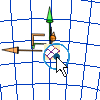
UV 网格编辑控件即显示在分割表面上。 请注意,控件可彼此独立地修改 UV 网格。

 | 固定数量 | 单击绘图区域中的数值,然后输入新数量。 |
 | 固定距离 | 单击绘图区域中的距离值,然后输入新距离。 注: “选项栏”上的“距离”下拉列表也列出最小或最大距离,而不是绝对距离。 只有表面在最初就被选中时(不是在面管理器中),才能使用该选项。 |
 | 网格旋转 | 单击绘图区域中旋转值,然后输入两种网格的新角度。 |
 | 所有网格旋转 | 单击绘图区域中的旋转值,然后输入新角度以均衡旋转两个网格。 |
 | 区域测量 | 单击并拖曳这些控制柄以沿着对应的网格重新定位带。 每个网格带表示沿曲面的线,网格之间的弦距离将由此进行测量。距离沿着曲线可以是不同的比例。 |
 | 对正 | 单击、拖曳并捕捉该小控件至表面区域(或中心)以对齐 UV 网格。 新位置即为“UV 网格”布局的原点。 也可以使用“对齐”工具将网格对齐到边。 |
这些参数均可在“选项栏”或“属性”选项板中指定。
本文版权归腿腿教学网及原创作者所有,未经授权,谢绝转载。

上一篇:Revit体量中如何分割带有已命名参照的表面或路径?
下一篇:Revit里的缩放工具怎么使用?
猜你喜欢
Autodesk Revit 2015 中文简体版下载,序列号+密钥+注册机下载 带离线内容包
Revit中导入CAD图纸找不到的解决方法
Revit的离线包怎么安装?族样板、项目样板和族库的路径怎么指定?
Revit技巧 | Revit配筋怎么做?Revit模型导入广联达算量软件中配筋的具体操作
Revit教程| Revit如何将族版本降低版本
Revit视图可见性设置VV灰色的无法修改?
最新课程
推荐专题
- 趾板设计新方法:利用Civil3D和Revit玩转趾板参数化
- Revit教程 | Revit在平面视图如何范围显示的图文教程(文/柏慕哲)
- Revit教程 | Revit预算版之基本设置(稿/羊兆亮)
- 酒店项目BIM深化:空调机房(5.关于组合式空调箱设备的说明及精细度表达)
- 酒店项目BIM深化:空调机房(4.新建空调机房工程项目)
- 酒店项目BIM深化:空调机房(设备层空调机房系统图纸分析)
- 酒店项目BIM深化:空调机房(课程说明)
- 允匠装配式支架设计软件(Revit插件)——广大机电BIMer福利!
- 酒店项目BIM建模:暖通专业模型(模型后期处理)
- 酒店项目BIM建模:暖通专业模型(暖通水系统模型-下篇)
相关下载
























































